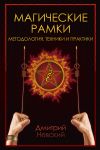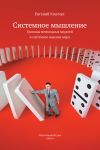Текст книги "Самоучитель CorelDRAW 12"

Автор книги: Нина Комолова
Жанр: Техническая литература, Наука и Образование
сообщить о неприемлемом содержимом
Текущая страница: 18 (всего у книги 37 страниц)
Для серьезных манипуляций с цветом воспользуйтесь диалоговым окном редактирования. Это окно в программе доступно в двух вариантах – для задания заливки – Uniform Fill (Однородная) и для задания обводки – Outline Color (Цвет абриса).
Выберите инструмент Fill (Заливка) на панели инструментов. Во всплывающей панели расположены кнопки вызова диалоговых окон для разных типов заливок, кнопка отмены заливки и вызова докера Color (Цвет). Щелкните на первой кнопке палитры. Откроется диалоговое окно Uniform Fill (Однородная) (рис. 5.17). Для редактирования цвета обводки щелкните на инструменте Pen (Обводка). Выберите первую кнопку всплывающей панели. Диалоговое окно Outline Color (Цвет абриса) аналогично окну Uniform Fill (Однородная). Мы будем считать, что открыто окно редактирования заливки.

Рис. 5.17. Диалоговое окно редактирования цвета, вкладка Models
В нижней части окна находятся следующие кнопки: Add То Palette (Добавить в палитру) – добавляет отредактированный цвет в одну из активных палитр по выбору пользователя; OK, Cancel (Отмена) и Help (Справка) – в комментариях не нуждаются; Options (Параметры) – открывает меню. Команды Swap Colors (Поменять местами) и Gamut Alarm (Отмечать цвета вне CMYK) описаны в предыдущем разделе. Остальные команды меню специфичны для разных вкладок окна. Этих вкладок четыре.
Вкладка ModelsВкладка Models (Модели) (см. рис. 5.17) похожа по структуре и назначению на докер Color (Цвет) – в списке Model (Модель) выбирается модель цвета; группа Reference (Образцы) содержит образцы цветов до и после редактирования (и ближайшие цвета CMYK, если цвет находится вне цветового охвата), в области выбора цвет выбирается интерактивно в какой-либо из моделей просмотра (модель просмотра задается в списке Color Viewer (Просмотр) меню Options (Параметры), в полях ввода указаны значения компонентов текущего цвета.
В этом диалоговом окне есть дополнительный сервис. Во-первых, вы можете вывести на экран значения компонентов цвета в другой цветовой модели. Они отображаются рядом со списком компонентов рабочей модели цвета. Так, на рис. 5.17 кроме компонентов CMYK (текущей модели цвета) показаны значения, измеренные в модели RGB. Дополнительная модель определяется в списке Value 2 (Компоненты 2) меню Options (Параметры). Во-вторых, вы можете выбрать исходный цвет для редактирования из раскрывающегося списка Name (Имя). В нем указаны все именованные цвета палитры Default CMYK palette.
Вкладка Mixers, режим Color Harmonies – поиск гармонииВкладка Mixers (Смесители) (рис. 5.18) имеет два режима работы. Для их переключения откройте меню Options | Mixers (Параметры | Смесители). В появившемся списке выберите режим Color Harmonies (Гармоничные цвета).
Описанные нами сочетания цветов на цветовом круге (дополнительные, триады, смежные и т. д.) применяются дизайнерами для достижения нужного эффекта. На этой вкладке поиск гармонии поставлен на научную основу. Вы сможете с легкостью подбирать цветовые сочетания, оттенки цветов и сохранять полученное богатство в цветовой палитре.
Области выбора модели, соотношения компонентов и образцов цвета вам уже знакомы. В списке Hues (Тона) задается принцип подбора сочетаний. Начнем с самого простого – пункта Primary (Единственный). В таком случае на схеме цветового круга черным кружком со стрелкой указан только один цвет (рис. 5.18). Логично предположить, что это и есть редактируемый цвет, установленный, например, на вкладке Models (Модели). Однако это не так. На схеме показан цвет того же тона, что и редактируемый, но имеющий максимальную яркость и контрастность.
Ниже расположена цветная полоска. Взгляните: для цвета автоматически подобраны оттенки. В раскрывающемся списке Variation (Варианты) можно определить способ подбора оттенков – Cooler (Холоднее) (добавление синего, холодные оттенки), Warmer (Теплее) (добавление красного, теплые оттенки), Darker (Темнее), Lighter (Светлее), Less Saturation (Переход к нейтральному серому). Ползунок Size (Количество) определяет количество оттенков – от 2 до 20 (см. рис. 5.18). Чем меньше это число, тем больше оттенки различаются. Можете сохранить выбранные цвета в палитре.

Рис. 5.18. Вкладка Mixers, режим Color Harmonies
Команды меню ToolsДля управления и, в частности, управления цветом могут использоваться команды пункта меню Tools (Инструменты), представленные на рис. 5.19 и в табл. 5.2.
Таблица 5.2. Перечень команд пункта меню Tools



Рис. 5.19. Команды пункта меню Tools
Команды пункта меню Tools (Инструменты) с раскрывающимся списком Scrapbook представлены на рис. 5.20.

Рис. 5.20. Команды пункта меню Tools с раскрывающимся списком Scrapbook
Команды пункта меню Tools (Инструменты) с раскрывающимся списком Create представлены на рис. 5.21.

Рис. 5.21. Команды пункта меню Tools с раскрывающимся списком Create
Команды пункта меню Tools (Инструменты) с раскрывающимся списком Visual Basic представлены на рис. 5.22.

Рис. 5.22. Команды пункта меню Tools с раскрывающимся списком Visual Basic
Язык Visual Basic for Application (VBA) является в настоящее время достаточно модным, так, например, в редактор Visual Basic можно войти из многих программ Microsoft Office, таких как Microsoft Word, Microsoft Excel или Microsoft Access. Язык Visual Basic for Application позволяет создавать программы (коды или макросы), которые могут изменять или создавать новые функциональные назначения обычных методов и инструментов CorelDRAW. Макросам VBA можно придать вид обычных элементов интерфейса CorelDRAW: диалоговых окон, кнопок панелей инструментов или клавиатурных комбинаций.
Упражнения
Используя различные заливки, придайте тексту вид, показанный на рис. 5.23. Примеры (рис. 5.23, а – г) показаны в файле Рис 5.23.cdr, стр.1 на компакт-диске в папке УпражненияУпражнения в CorelDRAW 12. Пример рис. 5.23, д содержится в файле Рис 4.81б,в. cdr, стр.3 в той же папке. Чтобы обводке придать необходимый цвет, следует щелкнуть правой кнопкой мыши по пиктограмме соответствующего цвета. На рис. 5.23, д кораблик, изображение которого находится в файле Kopaблик. jpg, размещается командой File | Import (Файл | Импорт).

Рис. 5.23. Пример текста и текстовых символов, к которому применены градиентная, текстурная и другие заливки
Рисунки 5.23, е – и есть ни что иное, как символы шрифта гарнитуры Webdings. На компакт-диске эти рисунки представлены в файле Рис 5.23.cdr, стр.2 (папка УпражненияУпражнения в CorelDRAW 12).
На рис. 5.24 представлены разные схемы для вышивки, меандры (узоры, составленные из прямоугольных линий) и разворот кубика, созданные с помощью инструмента Graph Paper (Разлиновать бумагу) и различных способов заливки. После того как инструментом Graph Paper (Разлиновать бумагу) нарисована сетка соответствующей размерности, ее необходимо разгруппировать командой Arrange | Ungroup (Упорядочить | Разгруппировать), а затем закрашивать каждую ячейку.

Рис. 5.24. Примеры, выполненные инструментом Graph Paper
На компакт-диске эти рисунки представлены в файлах Рис5.24a.cdr – Рис5.24д. cdr (папка УпражненияУпражнения в CorelDRAW 12).
На рис. 5.25 представлены рисунки, которые можно выполнить с помощью изученных инструментов.

Рис. 5.25. Примеры рисунков, выполненные с помощью изученных инструментов рисования
Резюме
В настоящей главе рассмотрены следующие теоретические вопросы.
♦ Существует несколько цветовых моделей для математического описания цвета – RGB, CMYK, Lab, HSB. Устройства ввода и вывода изображений работают с различными моделями цвета.
♦ Модели цвета, устройства ввода и вывода изображений имеют разный цветовой охват.
♦ Цветная триадная печать производится красками в модели CMYK. Печати предшествует цветоделение.
♦ Другой тип печати – плашечная – представляет собой печать заранее смешанными красками.
♦ Точность воспроизведения цвета – важная проблема цветной печати. Производители красок для полиграфии выпускают каталоги стандартных цветов. Компьютерные варианты этих каталогов используются в программе CorelDRAW для стандартизации цветов документа.
Применение цветов в заливках и обводках, их типы, управление заливками и обводками – все эти конкретные вопросы будут рассмотрены в главе 7.
Глава 6
Растровые изображения
Графические программы можно условно разделить на программы для создания растровой и объектной графики. Такая специализация сложилась ввиду абсолютно разного способа описания изображений этими программами, а, следовательно, у них различные возможности, инструменты и приемы работы. С увеличением вычислительной мощности компьютеров мы наблюдаем тенденцию к слиянию этих, специализированных ранее, типов. Объектная графика вносит легкость редактирования, компактность и гибкость, а растровая – автоматизированный ввод, эффектность и реалистичность. Элементарные возможности работы с растровой графикой являются неотъемлемыми в программах подготовки иллюстраций, не исключение и CorelDRAW.
Растровая графика
На различии объектной и растровой графики мы уже кратко останавливались в главе 1. Напомним, что принцип кодирования графической информации в растровой графике коренным образом отличается от объектной.
Растровые изображения очень похожи на мозаику. В этой технике изображение формируется из мелких одноцветных элементов, стекол. Если отойти от мозаичного панно достаточно далеко, отдельные стекла становятся неразличимо малы, и изображение кажется однородным (continuous tone). Именно таким образом кодируются растровые изображения в компьютерной графике. Все изображение разбивается на мелкие ячейки, каждая из которых получает усредненный по занимаемой площади цвет (рис. 6.1). Для простоты и скорости обработки разбивка производится как в таблице, по строкам и столбцам (именно поэтому растровые изображения всегда прямоугольные). При работе с изображением компьютер "запоминает" всю эту таблицу и цвет каждой ее ячейки.

Рис. 6.1. Мозаичная структура растровых изображений
Растрирование векторных объектов
В CorelDRAW подобная операция проделывается при экспорте иллюстраций в растровые форматы и при создании копии ее фрагментов в виде растровых изображений с помощью команды Convert to Bitmap (Преобразовать в растровое изображение) меню Bitmap (Растровые изображения). Более подробно эта команда будет рассмотрена чуть позже.
Такой простой способ кодирования обеспечивает и легкость его автоматизации с помощью сканеров. Основным узлом сканера является линейка из светочувствительных элементов. Она помещается на оригинал (рисунок, фотографию, слайд и т. п.), а измеряемый каждым ее элементом цвет заносится в соответствующий столбец таблицы. При перемещении линейки вдоль изображения делаются замеры цвета через равные расстояния и записываются в строки таблицы. В результате в таблице оказывается точный снимок оригинала в цифровой форме. Каждая ячейка таблицы называется точкой, а вся таблица – растровым изображением.
Монитор тоже является растровым устройством. Его экран покрыт прямоугольной сеткой из точек люминофора. При демонстрации изображения кодированная информация визуализируется с помощью операции, обратной сканированию. Каждой точке изображения ставится в соответствие точка люминофора, называемая пикселом, поэтому говорят, что растровое изображение состоит из пикселов.
Осталось дополнить эту сильно упрощенную, но справедливую схему несколькими деталями.
Разрешение и размерыЧем больше элементов-стекол составляют мозаику, тем больше деталей может передать художник. Растровые изображения тоже характеризуются количеством составляющих их точек. В силу частого отождествления точек и пикселов размеры изображений измеряют в пикселах. Это представляется удобным, если изображение предназначено только для демонстрации на мониторе (Web-страницы и прочие документы для электронного распространения). Удобство обусловлено стандартизированным количеством пикселов, которое могут отображать мониторы. Для большинства мониторов IBM-совместимых компьютеров эта величина составляет 640 × 480, 800 × 600 и 1024 × 768 пикселов по горизонтали и вертикали соответственно. Профессиональные мониторы способны отображать и большее количество пикселов.
Чтобы представить себе, сколько места на экране монитора займет изображение известного размера, надо знать, сколько пикселов монитора приходится на единицу длины. Такая величина называется разрешением и измеряется в пикселах на дюйм (pixel per inch, ppi). Чаще всего разрешение мониторов в режиме 800 × 600 пикселов равно 72 ppi, а в режиме 1024 × 768 – 96 ppi. Например, изображение размером 100 × 50 пикселов займет на экране приблизительно 1 × 0,5 дюйма = 25 × 13 мм (100 пикселов / 96 ppi = 1,04 дюйма; 50 пикселов / 96 ppi = 0,52 дюйма; 1 дюйм = 25,4 мм). Вместо того чтобы производить такие несложные, но очень частые расчеты, можно описывать само изображение парой характеристик размер/разрешение. В нашем случае можно считать, что изображение имеет размер 25 × 13 мм и разрешение 96 ppi. Более того, в файлах изображений величина разрешения обязательно запоминается и используется программами верстки и подготовки иллюстраций. Размещенные в них растровые изображения сохраняют свое разрешение и отображаются в соответствующем размере. Пикселы напечатанного изображения называются точками (dots). Соответственно, для печатного изображения разрешение измеряется в точках на дюйм (dots per inch, dpi).
Все графические программы умеют работать с изображениями, превышающими размер монитора. Для того чтобы показать такое изображение целиком, они производят масштабирование. При этом несколько точек изображения передаются одним пикселом монитора. Разумеется, цвета точек изображения при масштабировании усредняются и деталировка изображения снижается. Такую ситуацию можно определить как избыточное разрешение изображения, поскольку оно содержит при таком размере слишком много точек на единицу длины. Масштабирование может производиться и для увеличения изображений. При этом одна точка изображения передается несколькими пикселами монитора, которым присваивается одинаковый цвет. При достаточно сильном увеличении изображение напоминает мозаику, рассматриваемую вплотную. Такая ситуация вызвана недостаточным разрешением изображения. Эта особенность растровых изображений заставляет очень внимательно относиться к их размерам при сканировании и обработке.
Очевидно, что изображение должно быть таким, чтобы при требуемом размере соответствовать разрешению устройства вывода. Устройством вывода может быть не только монитор, но и принтер или фотонаборный автомат (о печати изображений см. главу 10).
Глубина цветаДо сих пор, говоря о переводе изображений в цифровую форму, мы не касались способа кодировки цвета, отделываясь замечанием о том, что компьютер «запоминает цвета». В действительности вопрос кодирования принципиально важен и требует более подробного рассмотрения. Способ кодирования информации о цвете и количество этой информации напрямую определяют место, требуемое для хранения изображений, и скорость их обработки. Максимальное количество цветов, которое может быть использовано в изображении данного типа, получило название глубина цвета.
Самый простой случай – это монохромное, или черно-белое изображение (bitmap). Поскольку каждая точка изображения может иметь только два цвета, для кодирования цветовой информации хватит одного бита. Зная это, нетрудно рассчитать, сколько памяти требуется для хранения любого изображения такого типа. Например, если размер изображения составляет 800 × 600 пикселов, оно займет в памяти компьютера 800 пикселов × 600 пикселов × 1 бит = 480 000 бит = 58,6 Кбайт.
Биты и байты
Бит – наименьшая единица информации. Может принимать всего 21 = 2 значения (да/нет, 1/0, черное/белое и т. п.). Восемь битов составляют один байт. Байтом может кодироваться 28 = 256 состояний. Десятичные приставки, используемые для этих единиц, имеют некоторое отличие от традиционных. В килобайте (Кбайт) – 1024 байта, а в мегабайте (Мбайт) – 1024 Кбайт или 1 048 576 байт.
Монохромный – самый экономный тип изображений, он прекрасно подходит для штриховых иллюстраций, чертежей, гравюр, простых логотипов и т. п. Подобные изображения можно получить непосредственно при сканировании в режиме Black and White или Line Art (в программном обеспечении различных сканеров этот режим назван по-разному). Глубина цвета монохромных изображений равна двум.
Изображения, состоящие из оттенков серого цвета, называют полутоновыми. Каждая точка такого изображения может иметь один из 256 оттенков серого: от черного (0) до белого (255). Нетрудно догадаться, что для ее хранения требуется ровно 1 байт памяти компьютера. Таким образом, изображение займет в восемь раз больше места в памяти, чем монохромное. Если вновь обратиться к нашему примеру с картинкой 800 × 600 пикселов, то в полутоновом виде она займет 468,4 Кбайт.
Полутоновые изображения широко используются для хранения черно-белых (в традиционном фотографическом смысле) фотографий и в тех случаях, когда без цвета можно обойтись. Приведенный простой расчет показывает, что использование полутонового типа для хранения штриховых изображений не увеличит их качества, а приведет к пустой трате времени и памяти компьютера. Глубина цвета полутоновых изображений равна 256.
Для полноцветных изображений требуется еще больше ресурсов. Как уже отмечалось в главе 5, цвета в компьютерных программах задаются указанием количества базовых цветовых компонентов для конкретной цветовой модели. Это справедливо и для растровых изображений. Они, как правило, могут быть созданы и сохранены в одной из трех цветовых моделей: RGB, Lab и CMYK (CorelDRAW может импортировать изображения в любой из них). Полноцветное изображение состоит из каналов, соответствующих базовым цветам модели изображения. Канал представляет собой полутоновое изображение, яркость пикселов которого равна количеству соответствующего базового цвета в изображении. Например, если пиксел цветного изображения имеет оранжевый цвет R:255, G:128, В:0, соответствующий пиксел в красном канале будет белым (255), в зеленом – 50 %-ным серым (128), а в синем – черным (0).
Объем памяти, занимаемый полноцветным изображением, зависит от количества содержащихся в нем каналов. Изображения RGB и Lab включают по три канала, каждый из которых является полутоновым, т. е. 8-битным изображением. Следовательно, такие изображения требуют в три раза больше места в памяти, чем полутоновые того же размера. Изображения CMYK имеют четыре канала и занимаемая ими память в четыре раза больше, чем у полутоновых изображений того же размера. Например, RGB-изображение размером 800 × 600 пикселов будет занимать 1,37 Мбайт, а CMYK-изображение – 1,83 Мбайт. Поскольку каждый пиксел такого изображения описывается 8 × 3 = 24 битами, глубина его цвета составит 224 = 16,8 млн цветов.
Изображения всех основных типов широко используются при изготовлении оригинал-макетов, предназначенных для тиражирования любыми способами. Кроме перечисленных, существует еще один тип цветных изображений, который до недавнего времени имел сугубо историческое значение. До широкого распространения видеоадаптеров с большим объемом видеопамяти и SVGA-мониторов большинство компьютеров были способны отображать на экране до 256 цветов одновременно. Более старые мониторы ограничивали это количество до 64 или 16. Самым рациональным способом кодировки в таких условиях являлось их индексирование. Идея состояла в том, что каждому из цветов изображения присваивался порядковый номер, который использовался для описания всех пикселов, имеющих этот цвет. Поскольку для разных изображений оптимален разный набор цветов, этот набор хранился в памяти компьютера вместе с изображением. Набор цветов, использованных в изображении, получил название палитры, а способ кодирования цвета – индексированный цвет (indexed color).
Объем памяти, занимаемый индексированным изображением, зависит от количества цветов в его палитре. Так, для описания 256 цветов требуется 1 байт (8 бит), для 64 цветов нужно 6 битов, для 16 цветов – 4 бита и т. д. В худшем случае для изображения с палитрой из 256 цветов требуется столько же памяти, сколько и для полутонового. Очевидно, что глубина цвета индексированных изображений совпадает с размером их палитры.
Ограничение на количество отображаемых мониторами цветов вызвало появление различных способов имитации отсутствующих в палитре цветов за счет имеющихся. Например, расположив рядом пикселы более темного и более светлого оттенков одного цвета, можно передать отсутствующий промежуточный цвет. Это всего лишь один из многочисленных, порой весьма сложных, приемов сглаживания (dithering) индексированных цветов.
С развитием видеосистем компьютеров индексированные цвета перестали использоваться столь широко. Даже современные офисные компьютеры способны отображать на экране 65 536 (режим High Color) или 16,8 млн. цветов (режим True Color). Тем не менее, для индексированных изображений тоже нашлась своя ниша – World Wide Web.
Правообладателям!
Это произведение, предположительно, находится в статусе 'public domain'. Если это не так и размещение материала нарушает чьи-либо права, то сообщите нам об этом.